Photoshop如何使用图层蒙版向图像中添加对象
来源:网络收集 点击: 时间:2024-03-01【导读】:
Photoshop主要处理以像素所构成的数字图像。使用其众多的编修与绘图工具,可以有效地进行图片编辑工作。下面小编为大家带来了Photoshop使用图层蒙版向图像中添加对象的教程,请看详细经验。工具/原料moreAdobe Photoshop CC 2019演示电脑:超微 X8DAL Main Server Chassis电脑操作系统:Windows 10 专业版 64位操作系统方法/步骤1/12分步阅读 2/12
2/12 3/12
3/12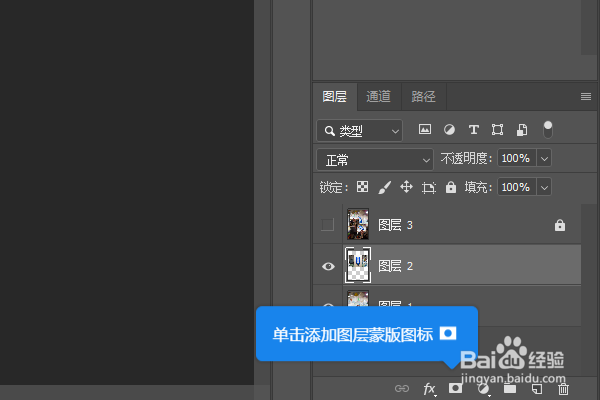 4/12
4/12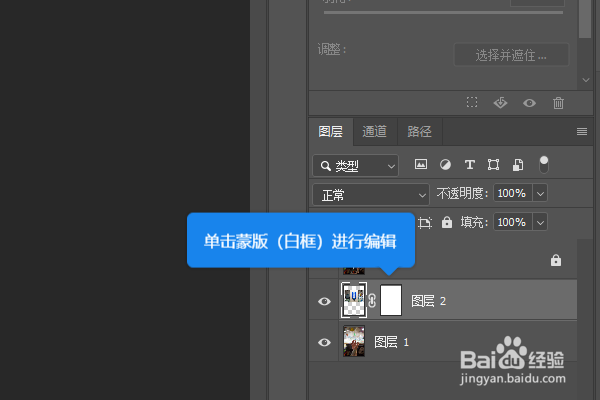 5/12
5/12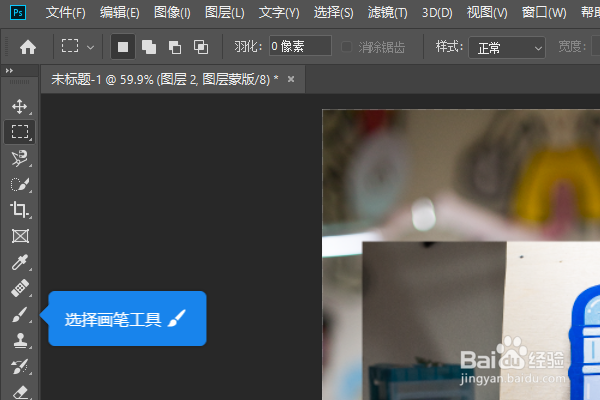 6/12
6/12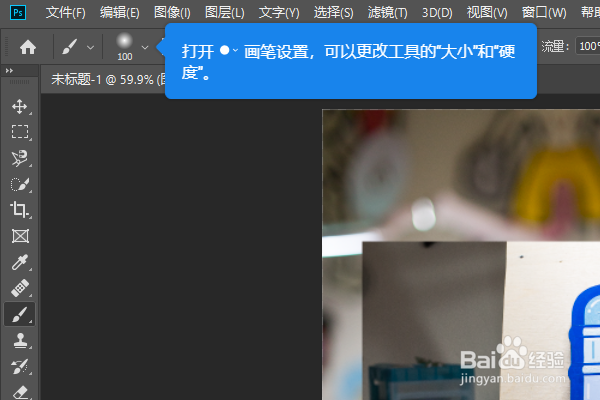 7/12
7/12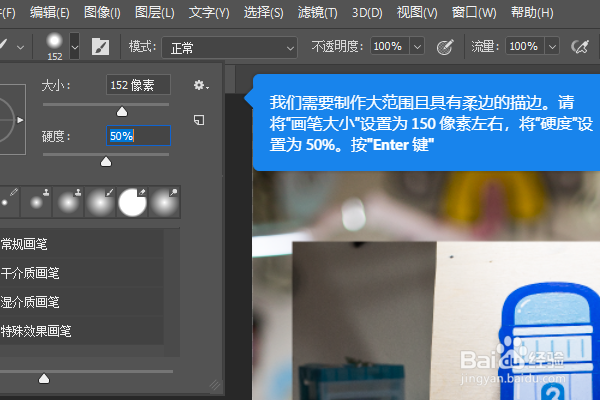 8/12
8/12 9/12
9/12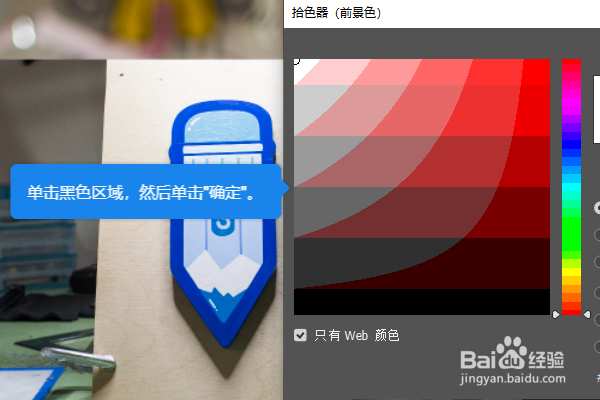 10/12
10/12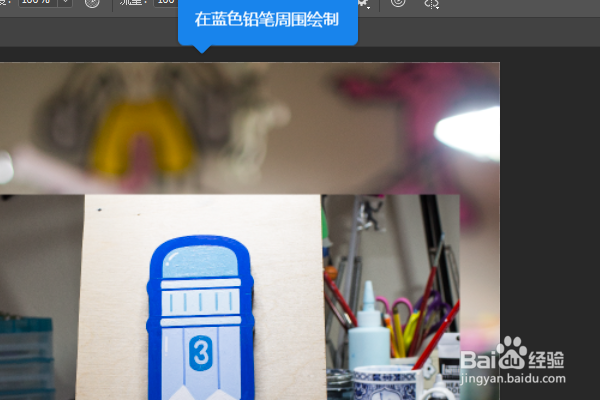 11/12
11/12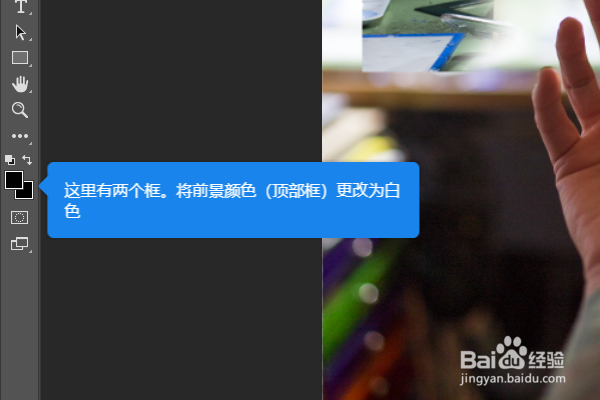 12/12
12/12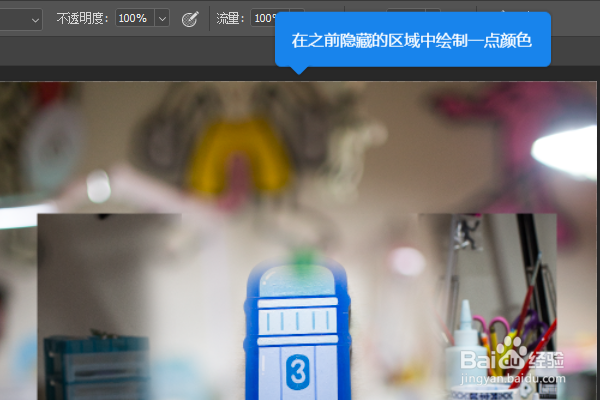 总结1/1
总结1/1
在Photoshop主页打开要处理的图片文件。
 2/12
2/12在图层面板里选择图层2。
 3/12
3/12单击添加图层蒙版图标。
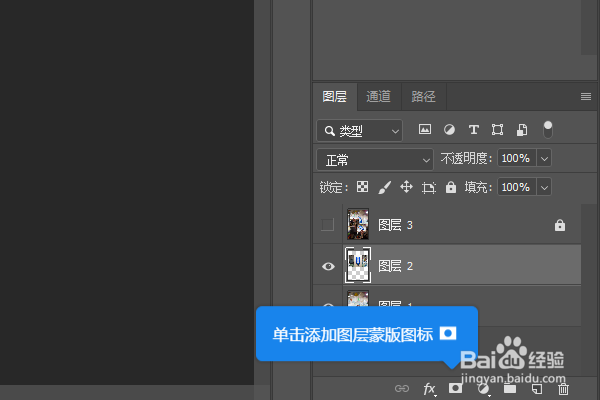 4/12
4/12单击蒙版白框进行编辑。
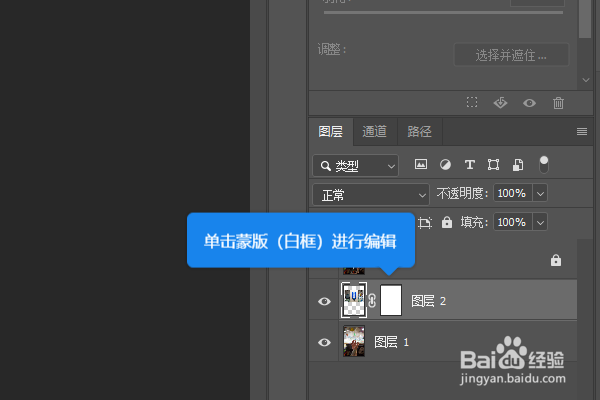 5/12
5/12选择画笔工具。
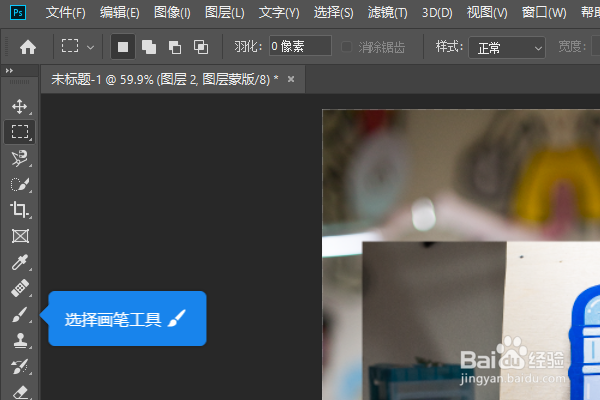 6/12
6/12打开画笔设置,调整画笔大小和硬度。
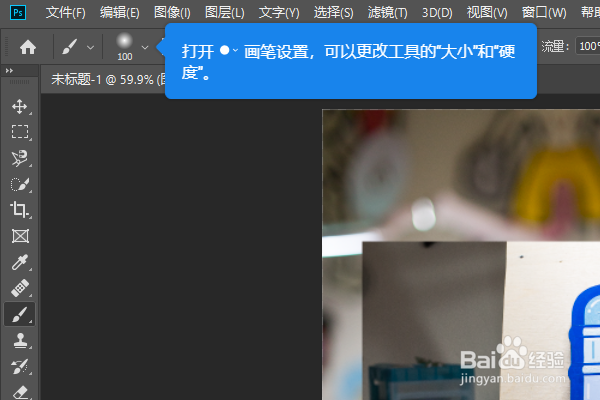 7/12
7/12将画笔大小调整为150像素左右,画笔硬度调整为50%左右。
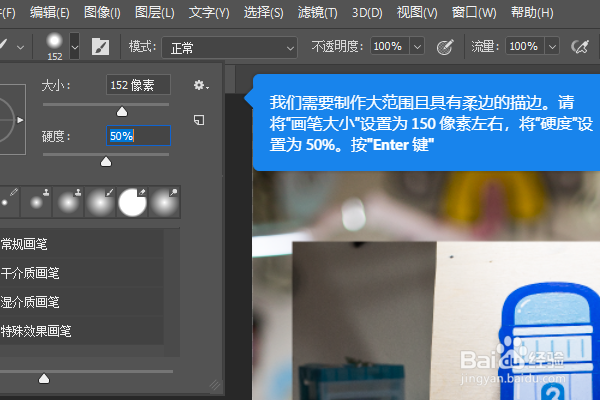 8/12
8/12点击前景色打开拾色器。
 9/12
9/12在拾色器里选择黑色,点击确定。
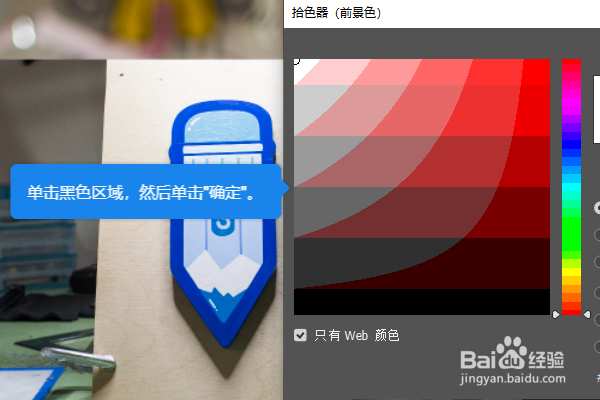 10/12
10/12在蓝色铅笔周围绘制。
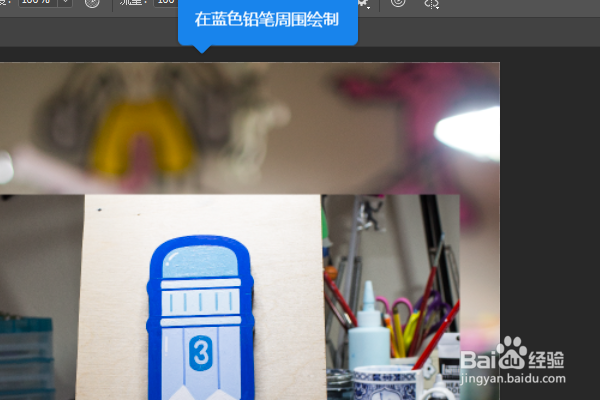 11/12
11/12单击前景色,在拾色器中选择白色。
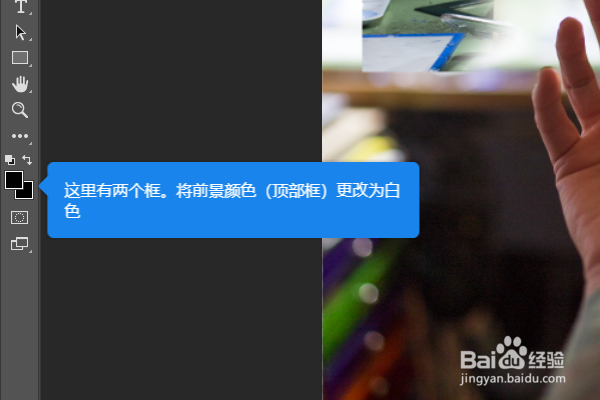 12/12
12/12在之前绘制的区域总绘制一些白色即可。
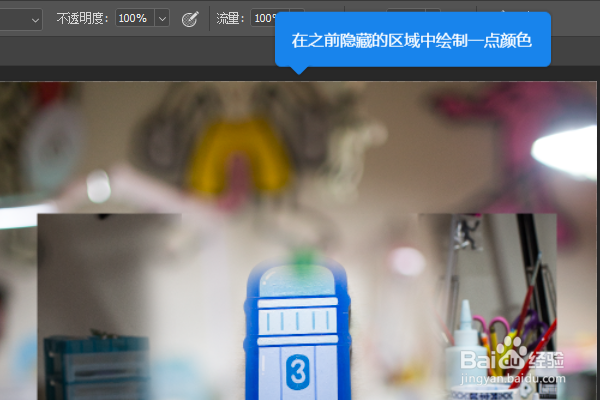 总结1/1
总结1/11、在Photoshop主页打开要处理的图片文件。
2、在图层面板里选择图层2。
3、单击添加图层蒙版图标。
4、单击蒙版白框进行编辑。
5、选择画笔工具。
6、打开画笔设置,调整画笔大小和硬度。
7、将画笔大小调整为150像素左右,画笔硬度调整为50%左右。
8、点击前景色打开拾色器。
9、在拾色器里选择黑色,点击确定。
10、在蓝色铅笔周围绘制。
11、单击前景色,在拾色器中选择白色。
12、在之前绘制的区域总绘制一些白色即可。
注意事项Tips:绘制时控制好鼠标沿选择区域边线移动。
PHOTOSHOP教程PS图像添加对象PS图层蒙版PS蒙版的使用版权声明:
1、本文系转载,版权归原作者所有,旨在传递信息,不代表看本站的观点和立场。
2、本站仅提供信息发布平台,不承担相关法律责任。
3、若侵犯您的版权或隐私,请联系本站管理员删除。
4、文章链接:http://www.1haoku.cn/art_205340.html
上一篇:粘土手工,植物大战僵尸
下一篇:ps怎样使用工具组合快速选取区域
 订阅
订阅